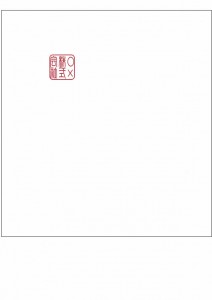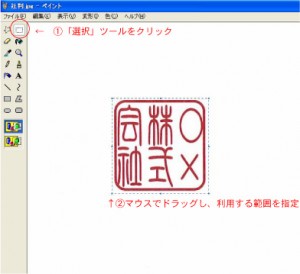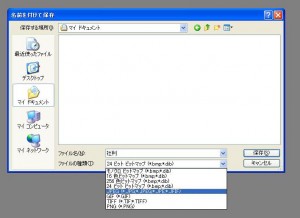「せん茶請求書」では、帳票に自動押印する機能がありますが、機能を活用するにはまず、社判の画像を用意する必要があります。そこで、今回は社判をスキャンし、画像データにする方法について説明します。ここで説明する方法は、「自社担当者設定」の担当者印の登録の際にも応用できますので、一度試してみてください。
今回説明する方法ではWindowsにある機能を利用しますので、特にそれ以外の画像加工ツールなどは必要ありません。
※「せん茶請求書」の社判登録で画像を登録する時に、自動的に透過処理(背景抜き)とリサイズ処理がされます。
Step.1 :社判のスキャンを行う
まずは、A4の白紙に社判を押印し、それを会社・ご自宅にあるスキャナーや複合機でスキャンします。(データの保存形式は「Jpeg」を推奨しますが、bmp(ビットマップ)形式でしか保存できない場合は、下の方法でJpegに変換することができます。)スキャンする画像はそのまま利用しますので、押印する際は、かすれたり、見切れたりしないように注意してください。
【bmp(ビットマップ)から、Jpegへ変換する方法】
スキャンしたデータを「Paint」で開き、メニューより「名前をつけて保存」を選び、保存形式を「Jpeg」を選択して保存すれば、bmpからJpegに変換することができます。
Step.2 :スキャンしたデータのトリミングを行う
次に、必要なのは社判の画像ですので、不必要な余白部分は全てトリミングして、除きます。トリミングの方法については、以下の1~6の手順に沿って行えます。
1.スキャンした判子の画像データをWindows純正画像編集ソフト「Paint」で開きます。
2. 右メニューより「選択」ツールをクリックし、抽出する箇所を点線で選択し、図のように範囲を指定します。
3.選択範囲を指定したまま、右メニューで「コピー」をクリックします。
4.コピーをした後、メニューの「ファイル」より「新規」を選択し、新規ウィンドウを開きます。
5.新規ウィンドウを開いて、「編集」の「貼り付け」をクリックすると、先ほど範囲を指定し、コピーした画像が表示されます。これで余計な部分を切り取り、必要な画像のみにすることができました。
6.最後は、メニューの「ファイル」より「名前をつけて保存」をクリックし、画像データを保存します。保存形式は「JPEG」を選択してください(社判登録はPNG形式でも利用可能です)。あとは、お好きなファイル名を設定し、「保存」ボタンをクリックし、完了です。
以上を行っていただいたうえで、「自社設定」で、社判を登録いただくことができます。
これから、開発者ブログで「せん茶請求書」をご活用いただくうえで必要な情報や、使い方などをご紹介しますので、ぜひチェックしてみてください!